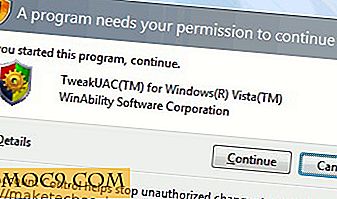Σημειώστε τις θέσεις μητρώου των Windows για εύκολη πρόσβαση σε αυτά αργότερα
Το μητρώο των Windows περιέχει μια πλήρη βάση δεδομένων των ρυθμίσεων των Windows και των εφαρμογών. Σας δίνει τη δυνατότητα να κάνετε όλα τα τσιμπήματα στο σύστημά σας και να τα διαμορφώσετε από τη ρίζα. Ωστόσο, εάν έχετε δοκιμάσει ποτέ να μπείτε στο Μητρώο, θα ξέρετε ότι δεν προσφέρει ένα απλό περιβάλλον για να γίνουν τα πράγματα.
Υπάρχουν χιλιάδες καταχωρήσεις και η μετακίνηση μεταξύ διαφορετικών τοποθεσιών είναι μια κουραστική εργασία. Εάν χρειάζεται να ασχοληθείτε συχνά με το Μητρώο, τότε έχουμε μια μικρή λύση για να κάνουμε τα πράγματα λίγο πιο εύκολο για σας. Το μητρώο σάς επιτρέπει να προσθέσετε σελιδοδείκτες σε φακέλους και καταχωρίσεις για να μετακινηθείτε γρήγορα σε αυτές όταν χρειάζεται. Ας δούμε πώς μπορείτε να προσθέσετε σελιδοδείκτες σε θέσεις στο μητρώο των Windows και να εξοικονομήσετε χρόνο.
Σημειώστε μια θέση στο μητρώο
Για να κάνετε σελιδοδείκτη μια τοποθεσία, πρέπει πρώτα να την φτάσετε με μη αυτόματο τρόπο. Για να ανοίξετε το μητρώο, πατήστε τα πλήκτρα "Win + R" για να ανοίξετε το παράθυρο διαλόγου "Εκτέλεση" και εισαγάγετε regedit στο πεδίο κειμένου. Όταν κάνετε κλικ στο "OK" ή πατάτε το πλήκτρο Enter, θα ανοίξει το μητρώο των Windows.

Τώρα πλοηγηθείτε στην τοποθεσία που θέλετε να κάνετε σελιδοδείκτη. Μπορείτε να προσθέσετε σελιδοδείκτες τόσο σε ένα φάκελο όσο και σε μια καταχώρηση. Όταν φτάσετε στην τοποθεσία, κάντε κλικ στο φάκελο ή στην καταχώρηση που θέλετε να κάνετε σελιδοδείκτη για να την επιλέξετε. Στη συνέχεια, κάντε κλικ στο "Αγαπημένα" στο παραπάνω μενού και επιλέξτε "Προσθήκη στα Αγαπημένα".

Θα σας ζητηθεί να ονομάσετε το σελιδοδείκτη. Είναι πολύ σημαντικό να δώσετε ένα σωστό όνομα στον σελιδοδείκτη, καθώς είναι ο μόνος τρόπος για να εντοπίσετε πού θα οδηγήσει. Το όνομα του επιλεγμένου φακέλου / καταχώρησης συμπληρώνεται αυτόματα ως όνομα, αλλά μπορείτε να αλλάξετε το όνομα με μη αυτόματο τρόπο σε αυτό που επιθυμείτε. Ο σελιδοδείκτης θα αποθηκευτεί όταν κάνετε κλικ στο "OK".

Μπορείτε να χρησιμοποιήσετε την ίδια διαδικασία για να δημιουργήσετε πολλαπλούς σελιδοδείκτες και να μετακινηθείτε εύκολα μεταξύ τους.
Αποκτήστε πρόσβαση σε αποθηκευμένους σελιδοδείκτες
Για να αποκτήσετε πρόσβαση σε ένα αποθηκευμένο σελιδοδείκτη, απλώς κάντε κλικ στο "Αγαπημένα" και θα δείτε όλους τους αποθηκευμένους σελιδοδείκτες σε μια λίστα. Μπορείτε να κάνετε κλικ σε οποιονδήποτε από τους σελιδοδείκτες για να μετακινηθείτε αμέσως στη θέση του. Κάνοντας κλικ σε πολλούς σελιδοδείκτες θα ανοίξει κάθε τοποθεσία το ένα μετά το άλλο χωρίς να κλείσει την προηγούμενη θέση. Μόλις ανοίξει μια θέση, θα πρέπει να το κλείσετε με το χέρι (αν χρειαστεί).


Κατάργηση σελιδοδεικτών
Η λύση σελιδοδεικτών του Μητρώου των Windows δεν είναι τόσο οργανωμένη όσο ο διαχειριστής σελιδοδεικτών που μπορεί να βρείτε στο πρόγραμμα περιήγησης. Όλοι οι σελιδοδείκτες θα αποθηκευτούν σε μια μακρά λίστα χωρίς κανέναν τρόπο να διαχωριστούν ή να κατηγοριοποιηθούν. Είναι ασφαλές να πούμε ότι δεν είναι ένα από τα καλύτερα μέρη για να αποθηκεύσετε μόνιμα σελιδοδείκτες. Όταν δεν υπάρχει ανάγκη για αποθηκευμένο σελιδοδείκτη, είναι προτιμότερο να το αφαιρέσετε.
Για να καταργήσετε ένα σελιδοδείκτη, κάντε ξανά κλικ στο "Αγαπημένα" και, στη συνέχεια, κάντε κλικ στο "Κατάργηση αγαπημένου". Στο επόμενο παράθυρο διαλόγου θα δείτε όλους τους αποθηκευμένους σελιδοδείκτες σας. απλά επιλέξτε εκείνο που θέλετε να αφαιρέσετε και κάντε κλικ στο "OK" για να το αφαιρέσετε. Μπορείτε να κρατήσετε το πλήκτρο "Ctrl" και να κάνετε κλικ σε κάθε σελιδοδείκτη για να επιλέξετε πολλαπλούς σελιδοδείκτες και να τις αφαιρέσετε μαζικά.


συμπέρασμα
Η δημιουργία σελιδοδεικτών με τις τοποθεσίες μητρώου των Windows είναι ένας καλός τρόπος για εύκολη μετακίνηση μεταξύ διαφορετικών τοποθεσιών ή άμεση πρόσβαση σε μια συγκεκριμένη τοποθεσία. Είναι αλήθεια ότι δεν είναι ένας από τους καλύτερους διαχειριστές σελιδοδεικτών, αλλά εξακολουθεί να είναι ένα καλό χαρακτηριστικό για την αποθήκευση προσωρινών συντομεύσεων.
Είστε ένας μανιακός μητρώου των Windows; Μήπως αυτό το μικρό τέχνασμα σας βοήθησε με οποιονδήποτε τρόπο; Ενημερώστε μας στα σχόλια.